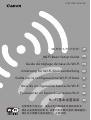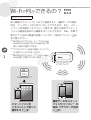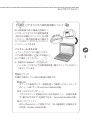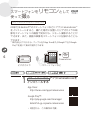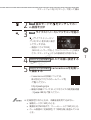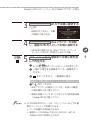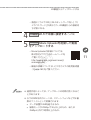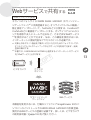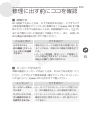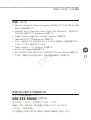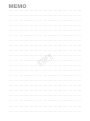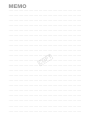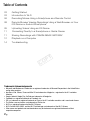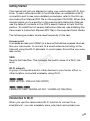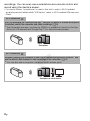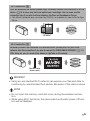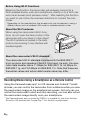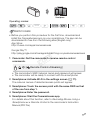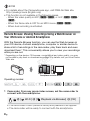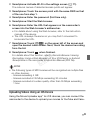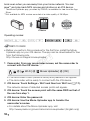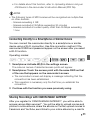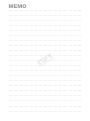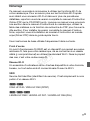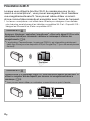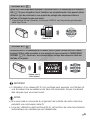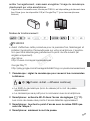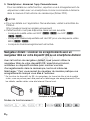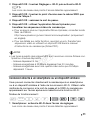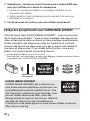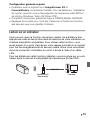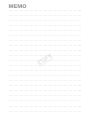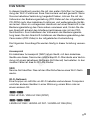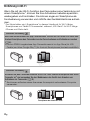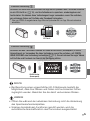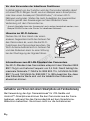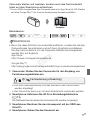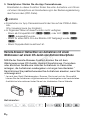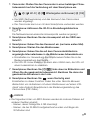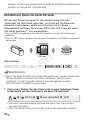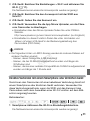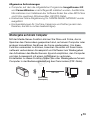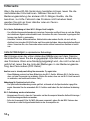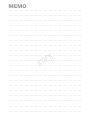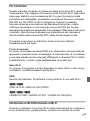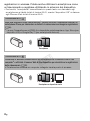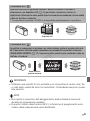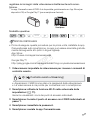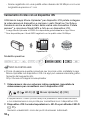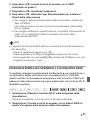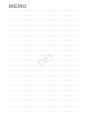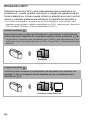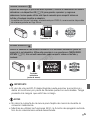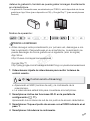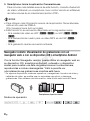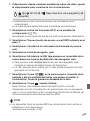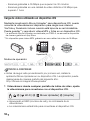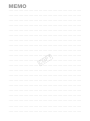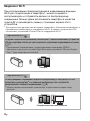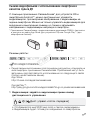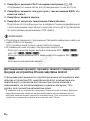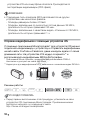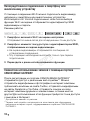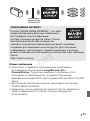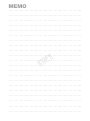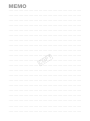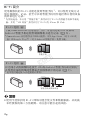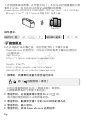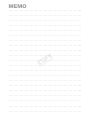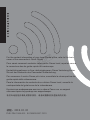Manual de Usuario Canon LEGRIA HF R48 Guida Rapida
- Tipo
- Guida Rapida
La pagina si sta caricando...
La pagina si sta caricando...
La pagina si sta caricando...
La pagina si sta caricando...
La pagina si sta caricando...
La pagina si sta caricando...
La pagina si sta caricando...
La pagina si sta caricando...
La pagina si sta caricando...
La pagina si sta caricando...
La pagina si sta caricando...
La pagina si sta caricando...
La pagina si sta caricando...
La pagina si sta caricando...
La pagina si sta caricando...
La pagina si sta caricando...
La pagina si sta caricando...
La pagina si sta caricando...
La pagina si sta caricando...
La pagina si sta caricando...
La pagina si sta caricando...
La pagina si sta caricando...
La pagina si sta caricando...
La pagina si sta caricando...
La pagina si sta caricando...
La pagina si sta caricando...
La pagina si sta caricando...
La pagina si sta caricando...
La pagina si sta caricando...
La pagina si sta caricando...
La pagina si sta caricando...
La pagina si sta caricando...
La pagina si sta caricando...
La pagina si sta caricando...
La pagina si sta caricando...
La pagina si sta caricando...
La pagina si sta caricando...
La pagina si sta caricando...
La pagina si sta caricando...
La pagina si sta caricando...
La pagina si sta caricando...
La pagina si sta caricando...
La pagina si sta caricando...
La pagina si sta caricando...
La pagina si sta caricando...
La pagina si sta caricando...
La pagina si sta caricando...
La pagina si sta caricando...
La pagina si sta caricando...
La pagina si sta caricando...
La pagina si sta caricando...
La pagina si sta caricando...
La pagina si sta caricando...
La pagina si sta caricando...
La pagina si sta caricando...
La pagina si sta caricando...
La pagina si sta caricando...
La pagina si sta caricando...
La pagina si sta caricando...
La pagina si sta caricando...
La pagina si sta caricando...

2
Indice
03 Per cominciare
03 Introduzione al Wi-FiIntroduzione al Wi-Fi
06 Registrazione di filmati utilizzando uno smartphone come telecomando
08 Visualizzazione a distanza: Visualizzazione delle registrazioni con un
browser Web su un dispositivo iOS o uno smartphone Android
10 Caricamento di video con un dispositivo iOS
11 Connessione diretta a uno smartphone o a un dispositivo simile
12 Condividere registrazioni con CANON iMAGE GATEWAY
13 Riproduzione su un computer
14 Risoluzione dei problemis
Riconoscimento dei marchi di fabbrica
• Microsoft e Windows sono marchi di fabbrica o marchi registrati di Microsoft Corporation negli Stati Uniti e/o
altri paesi.
• App Store, iPad, iPhone, iTunes e Mac OS sono marchi di Apple Inc., registrati negli Stati Uniti e in altri paesi.
• Google, Android, Google Play, YouTube sono marchi di Google Inc.
• Facebook è un marchio registrato di Facebook, Inc.
• IOS è un marchio o un marchio registrato di Cisco negli USA e in altri paesi ed è utilizzato su licenza.
• Il nome e i marchi Twitter sono marchi di Twitter, Inc.
• Wi-Fi è un marchio di fabbrica registrato di Wi-Fi Alliance.
• Wi-Fi Certified, WPA, WPA2 e il logo di Wi-Fi Certified sono marchi di fabbrica di Wi-Fi Alliance.
• Altri nomi e prodotti non citati potrebbero essere marchi di fabbrica o marchi registrati delle rispettive società.
COPY

3
Per cominciare
Questo manuale consente di iniziare ad usare le funzioni Wi-Fi della
videocamera. Per maggiori informazioni sulle funzioni Wi-Fi disponibili
dopo aver stabilito una connessione Wi-Fi e per informazioni sulle
procedure più dettagliate, consultate il manuale di istruzioni completo
(file PDF sul CD-ROM fornito in dotazione). Quando il presente
manuale rimanda a una sezione del Manuale di istruzioni, potete
utilizzare il sommario o la funzione di ricerca del PDF per trovare
rapidamente la sezione desiderata. Per installare il Manuale di istruzioni
completo, fate riferimento alla sezione Installazione del manuale di
istruzioni della videocamera (file PDF) della Guida rapida fornita.
Di seguito si riportano le definizioni di alcuni termini utilizzati
frequentemente nel testo.
Punto di accesso
Un punto di accesso wireless (WAP) è un dispositivo che permette ad
apparecchi wireless come, ad esempio, la videocamera, di connettersi
a una rete cablata (anche internet) utilizzando lo standard Wi-Fi. Molto
probabilmente, il vostro router wireless sarà di questo tipo.
Rete Wi-Fi
Un gruppo di computer o di altri dispositivi in casa, ufficio o altro luogo,
connessi in modalità wireless tramite Wi-Fi.
SSID
Service Set Identifier. Si tratta del nome pubblico di una rete Wi-Fi.
6/4
VIXIA HF R42 / VIXIA HF R40 (NTSC)
:
/9/8
LEGRIA HF R48 / LEGRIA HF R47 / LEGRIA HF R46 (PAL)
Introduzione al Wi-FiIntroduzione al Wi-Fi
Quando si utilizzano le funzioni Wi-Fi della videocamera per collegarsi
a uno smartphone
1
, potete salvare, riprodurre e caricare le vostre
COPY

4
registrazioni in wireless. Potete anche utilizzare lo smartphone come
un telecomando e registrare utilizzando lo schermo del dispositivo.
1
Per brevità, "smartphone" viene utilizzato in questo testo con riferimento agli
smartphone e ai tablet dotati di funzioni Wi-Fi, mentre "dispositivo iOS" si riferisce
agli iPhone e iPad dotati di funzioni Wi-Fi.
Connessione Wi-Fi
Dopo aver scaricato la app CameraAccess
2
, potrete utilizzare il dispositivo Android o lo
smartphone iPhone per comandare a distanza la videocamera ed eseguire registrazioni
(A 6).
2
La app CameraAccess di PIXELA è disponibile gratuitamente su App Store (per
dispositivi iOS) e Google Play™ (per smartphone Android).
Connessione Wi-Fi
Connettete in wireless la videocamera allo smartphone iOS o Android in uso o a un
computer
3
e utilizzate il browser Web di tale dispositivo per visualizzare le registrazioni
della videocamera (A 8).
3
Potete anche utilizzare un computer collegato tramite punto di accesso.
Smartphone
Smartphone o dispositivo simile
COPY

5
IMPORTANTE
• Utilizzare una rete Wi-Fi non protetta può comportare il rischio che i file
e i dati siano visibili da terzi non autorizzati. Considerate sempre il possi-
bile pericolo.
NOTE
• Non aprite il coperchio dell’alloggiamento della scheda di memoria
durante la connessione wireless.
• Durante l’utilizzo delle funzioni Wi-Fi, la funzione di spegnimento auto-
matico della videocamera verrà disattivata.
Connessione Wi-Fi
Dopo aver scaricato la app Movie Uploader
4
, potrete connettere in wireless la
videocamera a un dispositivo iOS (A 10) per salvare, riprodurre e caricare le
registrazioni. Potete anche usare questo tipo di connessione se desiderate caricare subito
i video su YouTube e Facebook.
4
La app Movie Uploader di PIXELA è disponibile gratuitamente su App Store.
Connessione Wi-Fi
Connettete la videocamera in wireless a un router wireless (punto di accesso) della rete
Wi-Fi domestica. Utilizzate questa connessione se prevedete di connettervi al servizio
CANON iMAGE GATEWAY (A 12). Dopo averlo fatto, potrete anche condividere video su
YouTube e Facebook.
Dispositivo iOS
Router wireless
(punto di accesso)
COPY

6
Registrazione di filmati utilizzando uno smartphone come
telecomando
La app CameraAccess* per dispositivi iOS e smartphone Android™
consentono di comandare a distanza la videocamera osservandone le
immagini riprese sullo schermo dello smartphone. Non solo è possibile
comandare l’avvio e l’arresto della registrazione, è possibile anche
Prima di utilizzare le funzioni Wi-Fi
A seconda della funzione, la videocamera si collegherà direttamente a
un dispositivo Wi-Fi (ad esempio uno smartphone), oppure a una rete
Wi-Fi tramite un punto di accesso (router wireless)*. Dopo aver sele-
zionato la funzione desiderata, seguite le istruzioni a schermo per con-
nettere la videocamera.
* I diversi fabbricanti possono riferirsi al punto di accesso con nomi diversi, ad
esempio router di rete wireless, o router LAN wireless.
Informazioni sull’antenna Wi-Fi
Quando utilizzate le funzioni Wi-Fi della
videocamera, fate attenzione a non
coprirne il retro con la mano o altri oggetti.
L’antenna Wi-Fi si trova sul retro dell’appa-
recchio e coprirla può comportare dei
disturbi al segnale wireless.
Standard Wi-Fi della videocamera
Lo standard Wi-Fi della videocamera è conforme al protocollo IEEE
802.11b/g/n e funziona su banda da 2,4 GHz. In quanto tale, la velo-
cità massima per il trasferimento dei dati è di 11 Mbps per l’IEEE
802.11b, 54 Mbps per l’IEEE 802.11g e 150 Mbps per l’IEEE
802.11n. Si noti che si tratta di valori teorici che possono non corri-
spondere alle velocità effettive.
Antenna Wi-Fi
COPY

7
registrare le immagini della videocamera direttamente sullo smar-
tphone.
* La app CameraAccess di PIXELA è disponibile gratuitamente su App Store (per
dispositivi iOS) e Google Play™ (per smartphone Android).
Modalità operative:
PUNTI DA CONTROLLARE
• Prima di eseguire questa procedura per la prima volta, installate la app
CameraAccess sullo smartphone. La app può essere scaricata gratuita-
mente dal seguente sito (solo in lingua inglese).
App Store:
http://itunes.com/apps/cameraaccess
Google Play™:
http://play.google.com/store/apps/details?id=jp.co.pixela.cameraaccess
1 Videocamera: impostate la videocamera per ricevere i comandi di
controllo remoto.
• Appariranno il SSID (nome rete) e la password della videocamera.
• La videocamera è ora pronta per connettersi con lo smartphone.
2 Smartphone: attivate la funzione Wi-Fi nella schermata delle
impostazioni (A 11).
Verranno visualizzati i nomi dei punti di accesso individuati.
3 Smartphone: toccate il punto di accesso con il SSID individuato al
passo 1.
4 Smartphone: immettete la password.
5 Smartphone: avviate la app CameraAccess.
Smartphone
SCN
> [ Controllo remoto+Streaming]
COPY

8
Per maggiori dettagli su questa funzione, consultate
Registrazione di
filmati utilizzando uno smartphone come telecomando
nel manuale di
istruzioni della videocamera (file PDF).
NOTE
• Per informazioni dettagliate sull’app CameraAccess, visitate il sito Web
di PIXELA.
http://pixela.jp/ceca (solo in lingua inglese)
• Questa funzione non è disponibile nei casi descritti di seguito.
- Quando la qualità video è 60P (6/4) o 50P (:/9/
8).
- Quando la velocità dei fotogrammi è 24P per un filmato MP4 (6/
4).
- Quando è attivata la registrazione doppia.
Visualizzazione a distanza: Visualizzazione delle registrazioni con
un browser Web su un dispositivo iOS o uno smartphone Android
La funzione di visualizzazione a distanza consente di utilizzare il
browser Web sul dispositivo iOS, smartphone Android, tablet,
computer o altro dispositivo simile in uso per visualizzare un elenco
delle registrazioni contenute nella videocamera, riprodurle e
scaricarle.* Questa funzione vi consente di vedere le registrazioni
anche quando siete fuori casa.
* A seconda di alcune variabili (il dispositivo in uso, il sistema operativo e il browser, il
formato del filmato e la qualità video) potrebbe non essere sempre possibile
riprodurre o scaricare le registrazioni. Per ulteriori dettagli visitate il sito internet
Canon del vostro paese.
Modalità operative:
Smartphone o dispositivo simile
SCN
COPY

9
1 Videocamera: da uno schermo indice qualsiasi, impostate la
videocamera per connettersi con lo smartphone.
• Appariranno il SSID (nome rete) e la password della videocamera.
• La videocamera è ora pronta per connettersi con lo smartphone.
2 Smartphone: attivate la funzione Wi-Fi nella schermata delle
impostazioni (A 11).
Verranno visualizzati i nomi dei punti di accesso individuati.
3 Smartphone: toccate il punto di accesso con il SSID individuato al
passo 1.
4 Smartphone: immettete la password (solo la prima volta).
5 Smartphone: avviate il browser Web.
6 Smartphone: immettete l’URL visualizzato sullo schermo della
videocamera nella barra degli indirizzi del browser Web.
• Per maggiori dettagli su come utilizzare il browser Web, consultate il
manuale di istruzioni del dispositivo.
• L’URL è sempre lo stesso e può essere comodo aggiungerlo ai
segnalibri preferiti.
7 Smartphone: Toccate [&·] nella sezione superiore sinistra
dello schermo per aprire lo schermo indice desiderato. Toccate
quindi la registrazione desiderata nell’elenco.
8 Smartphone: Al termine, toccate
Per maggiori dettagli su questa funzione, consultate
Visualizzazione a
distanza: Visualizzazione delle registrazioni con un browser Web su un
dispositivo iOS o uno smartphone Android
nel manuale di istruzioni
della videocamera (file PDF).
NOTE
• I seguenti tipi di scene MP4 saranno riconosciuti come file separati su
altri dispositivi.
- Scene di dimensioni superiori a 4 GB
- Scene registrate a 35 Mbps di lunghezza superiore a 30 minuti
> [ Wi-Fi] > [ Riproduzione tramite browser] >
[OK]
COPY

10
- Scene registrate con una qualità video diversa da 35 Mbps e con una
lunghezza superiore a 1 ora
Caricamento di video con un dispositivo iOS
Utilizzando la app Movie Uploader* per dispositivi iOS potete collegare
la videocamera al dispositivo e caricare i vostri filmati su YouTube e
Facebook anche se siete lontani dalla vostra rete domestica. Potete
salvare** e riprodurre filmati MP4 e foto su un dispositivo iOS.
* La app Movie Uploader di PIXELA è disponibile gratuitamente su App Store.
** Non disponibile per i filmati MP4 registrati con la qualità video 35 Mbps.
Modalità operative:
PUNTI DA CONTROLLARE
• Prima di eseguire questa procedura per la prima volta, installate la app
Movie Uploader sul dispositivo iOS. La app può essere scaricata gratui-
tamente dal seguente sito.
http://itunes.com/apps/movieuploader
1 Videocamera: da uno schermo indice qualsiasi, impostate la
videocamera per connettersi con il dispositivo iOS.
• Appariranno il SSID (nome rete) e la password della videocamera.
• La videocamera è ora pronta per connettersi con il dispositivo iOS.
2 Dispositivo iOS: toccate Impostazioni > Wi-Fi e poi attivate il Wi-Fi
(A 11).
Verranno visualizzati i nomi dei punti di accesso individuati.
Dispositivo iOS
SCN
> [ Wi-Fi] > [ Movie Uploader] > [OK]
COPY

11
3 Dispositivo iOS: toccate il punto di accesso con il SSID
individuato al passo 1.
4 Dispositivo iOS: immettete la password.
5 Dispositivo iOS: Utilizzate l’app MovieUploader per trasferire i
filmati della videocamera.
• Per maggiori dettagli sull’applicazione Movie Uploader, visitate sito
Web di PIXELA
http://www.pixela.co.jp/oem/canon/e/movieuploader/ (disponibile
solo in inglese)
• Per maggiori dettagli su questa funzione, consultate
Caricamento di
video con un dispositivo iOS
nel manuale di istruzioni della
videocamera (file PDF).
NOTE
• I seguenti tipi di scene MP4 saranno riconosciuti come file separati su
altri dispositivi.
- Scene di dimensioni superiori a 4 GB
- Scene registrate a 35 Mbps di lunghezza superiore a 30 minuti
- Scene registrate con una qualità video diversa da 35 Mbps e con una
lunghezza superiore a 1 ora
Connessione diretta a uno smartphone o a un dispositivo simile
È possibile collegare la videocamera direttamente a uno smartphone o
un dispositivo simile utilizzando una connessione Wi-Fi. Utilizzate
questo metodo di connessione se appaiono sullo schermo il SSID e la
password della videocamera dopo aver selezionato una funzione Wi-Fi.
Modalità operative:
1 Smartphone: Attivate la funzione Wi-Fi nella schermata delle
impostazioni.
Verranno visualizzati i nomi dei punti di accesso individuati.
2 Smartphone: Toccate il punto di accesso con lo stesso SSID di
quello che appare sullo schermo della videocamera.
SCN
COPY

12
• Lo schermo della videocamera visualizzerà un messaggio che indica
che la connessione è stata stabilita.
• Questa operazione è necessaria solo la prima volta che si stabilisce
la connessione.
3 Continuate con la funzione che stavate utilizzando
precedentemente.
Condividere registrazioni con CANON iMAGE GATEWAY
Dopo aver completato la registrazione su CANON iMAGE GATEWAY*,
potrete accedere a vari servizi Web**. Potrete caricare filmati e foto su
album online e condividerli su Facebook e Twitter, caricare filmati su
YouTube, inviare per e-mail i collegamenti dei vostri album online ad
amici e parenti, e molto altro ancora! Per utilizzare questa funzione è
necessario un punto di accesso connesso a Internet.
* La disponibilità varia a seconda dell’area.
** Il termine “servizi Web” viene utilizzato in questo documento per indicare vari ser-
vizi Internet supportati da CANON iMAGE GATEWAY.
Requisiti generali
• Computer con il software fornito ImageBrowser EX e
CameraWindow correttamente installato. Per informazioni dettagliate
Router wireless
(punto di accesso)
CANON iMAGE GATEWAY
CANON iMAGE GATEWAY è un sito che offre
vari servizi ai proprietari di specifici prodotti
Canon. Dopo aver completato la registrazione
gratuita online, potrete usare servizi Web offerti,
creare album fotografici online ed altro ancora.
Visitate il sito Web di Canon per maggiori informazioni sulla
registrazione e sui paesi in cui il servizio è disponibile.
http://canon.com/cig
COPY

13
su come installare il software, consultate
Salvataggio di filmati MP4 e
foto (Windows/Mac OS)
(file PDF).
• Completate la registrazione gratuita online su CANON iMAGE
GATEWAY.
• Impostazioni dell’account per YouTube, Facebook e Twitter (a seconda
del servizio che prevedete di utilizzare).
Riproduzione su un computer
La funzione Server multimediale consente di riprodurre su un computer
o altro dispositivo compatibile i filmati e le foto presenti nella memoria
della videocamera. Per utilizzare questa funzione, è necessario un
punto di accesso connesso alla rete domestica e software in grado di
riprodurre registrazioni da server multimediali. Si consiglia di collegare
il punto di accesso e computer con un cavo LAN.
Per maggiori dettagli su questa funzione, consultate Riproduzione su
un computer nel manuale di istruzioni della videocamera (file PDF).
Router wireless
(punto di accesso)
Cavo LAN
Computer
COPY

14
Risoluzione dei problemi
Se non riuscite a stabilire una connessione Wi-Fi, consultate i punti
descritti di seguito. Consultate anche il manuale di istruzioni degli altri
dispositivi Wi-Fi utilizzati. Se il problema persiste, rivolgetevi al vostro
rivenditore oppure a un centro di assistenza Canon.
Non è possibile connettersi con il dispositivo Wi-Fi.
- Il raggio di comunicazione effettivo tra la videocamera e il dispositivo può variare in base
all’intensità del segnale. Provate ad avvicinare la videocamera al dispositivo.
- La presenza di telefoni portatili, forni a microonde, frigoriferi o altri dispositivi posti tra la
videocamera e il router wireless potrebbe causare interferenze nel segnale wireless. Provate
ad allontanare la videocamera da tali apparecchi.
Elenco dei messaggi
Fate riferimento alle seguenti indicazioni se viene visualizzato un
messaggio sullo schermo della videocamera. Se viene visualizzato un
messaggio non incluso nel seguente elenco, consultate Elenco dei
messaggi nel manuale di istruzioni della videocamera (file PDF).
(in ordine alfabetico)
Another user is already controlling the camcorder. Try again later.
- Questo messaggio viene visualizzato sullo schermo del dispositivo Wi-Fi. Stanno cercando di
connettersi con la videocamera più dispositivi Wi-Fi. Assicurarsi che cerchi di connettersi un
solo dispositivo Wi-Fi, quindi toccare Retry.
Connessione Wi-Fi interrotta
- Telefoni portatili, apparecchiature a microonde, frigoriferi e altri elettrodomestici possono
interferire con il segnale wireless. Provate a usare la videocamera allontanandovi di più da tali
apparecchi.
- La videocamera potrebbe non riuscire a connettersi al punto di accesso se è già utilizzato da
troppi dispositivi.
Coperchio scheda aperto
- È stato aperto il coperchio dell’alloggiamento della scheda di memoria durante l’accesso alla
scheda. Arrestate la funzione Wi-Fi in uso e terminate la connessione Wi-Fi.
COPY
La pagina si sta caricando...
La pagina si sta caricando...
La pagina si sta caricando...
La pagina si sta caricando...
La pagina si sta caricando...
La pagina si sta caricando...
La pagina si sta caricando...
La pagina si sta caricando...
La pagina si sta caricando...
La pagina si sta caricando...
La pagina si sta caricando...
La pagina si sta caricando...
La pagina si sta caricando...
La pagina si sta caricando...
La pagina si sta caricando...
La pagina si sta caricando...
La pagina si sta caricando...
La pagina si sta caricando...
La pagina si sta caricando...
La pagina si sta caricando...
La pagina si sta caricando...
La pagina si sta caricando...
La pagina si sta caricando...
La pagina si sta caricando...
La pagina si sta caricando...
La pagina si sta caricando...
La pagina si sta caricando...
La pagina si sta caricando...
La pagina si sta caricando...
La pagina si sta caricando...
La pagina si sta caricando...
La pagina si sta caricando...
La pagina si sta caricando...
La pagina si sta caricando...
La pagina si sta caricando...
La pagina si sta caricando...
La pagina si sta caricando...
La pagina si sta caricando...
La pagina si sta caricando...
La pagina si sta caricando...
La pagina si sta caricando...
La pagina si sta caricando...
-
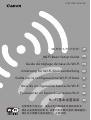 1
1
-
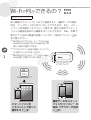 2
2
-
 3
3
-
 4
4
-
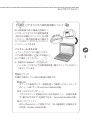 5
5
-
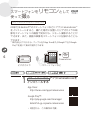 6
6
-
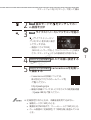 7
7
-
 8
8
-
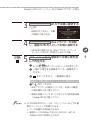 9
9
-
 10
10
-
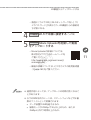 11
11
-
 12
12
-
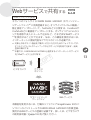 13
13
-
 14
14
-
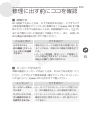 15
15
-
 16
16
-
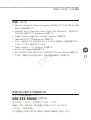 17
17
-
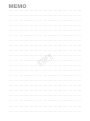 18
18
-
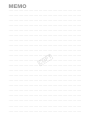 19
19
-
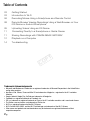 20
20
-
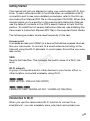 21
21
-
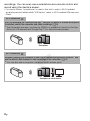 22
22
-
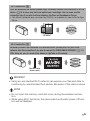 23
23
-
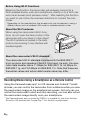 24
24
-
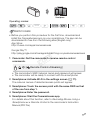 25
25
-
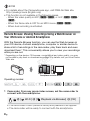 26
26
-
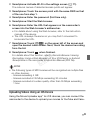 27
27
-
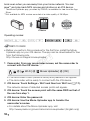 28
28
-
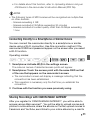 29
29
-
 30
30
-
 31
31
-
 32
32
-
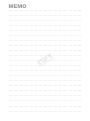 33
33
-
 34
34
-
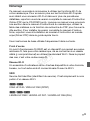 35
35
-
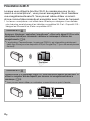 36
36
-
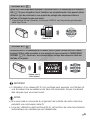 37
37
-
 38
38
-
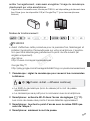 39
39
-
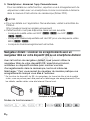 40
40
-
 41
41
-
 42
42
-
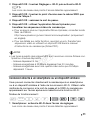 43
43
-
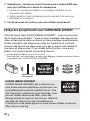 44
44
-
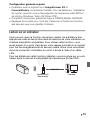 45
45
-
 46
46
-
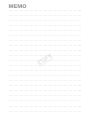 47
47
-
 48
48
-
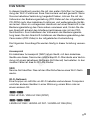 49
49
-
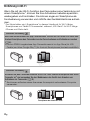 50
50
-
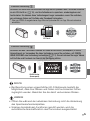 51
51
-
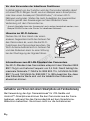 52
52
-
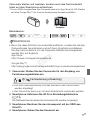 53
53
-
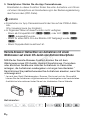 54
54
-
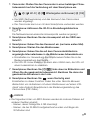 55
55
-
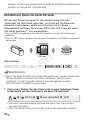 56
56
-
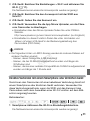 57
57
-
 58
58
-
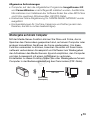 59
59
-
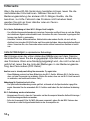 60
60
-
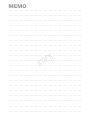 61
61
-
 62
62
-
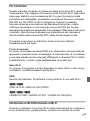 63
63
-
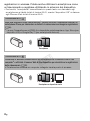 64
64
-
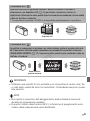 65
65
-
 66
66
-
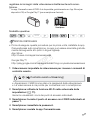 67
67
-
 68
68
-
 69
69
-
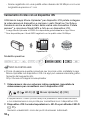 70
70
-
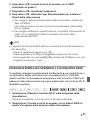 71
71
-
 72
72
-
 73
73
-
 74
74
-
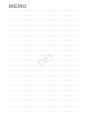 75
75
-
 76
76
-
 77
77
-
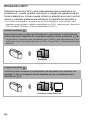 78
78
-
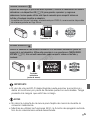 79
79
-
 80
80
-
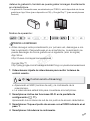 81
81
-
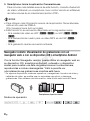 82
82
-
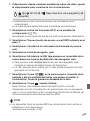 83
83
-
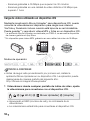 84
84
-
 85
85
-
 86
86
-
 87
87
-
 88
88
-
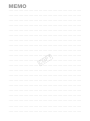 89
89
-
 90
90
-
 91
91
-
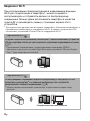 92
92
-
 93
93
-
 94
94
-
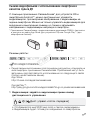 95
95
-
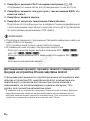 96
96
-
 97
97
-
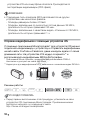 98
98
-
 99
99
-
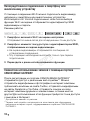 100
100
-
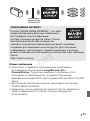 101
101
-
 102
102
-
 103
103
-
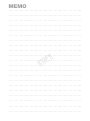 104
104
-
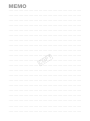 105
105
-
 106
106
-
 107
107
-
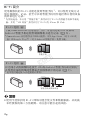 108
108
-
 109
109
-
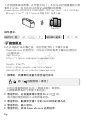 110
110
-
 111
111
-
 112
112
-
 113
113
-
 114
114
-
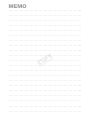 115
115
-
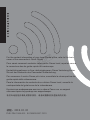 116
116
Manual de Usuario Canon LEGRIA HF R48 Guida Rapida
- Tipo
- Guida Rapida
in altre lingue
- English: Manual de Usuario Canon LEGRIA HF R48 Quick start guide
- français: Manual de Usuario Canon LEGRIA HF R48 Guide de démarrage rapide
- español: Manual de Usuario Canon LEGRIA HF R48 Guía de inicio rápido
- Deutsch: Manual de Usuario Canon LEGRIA HF R48 Schnellstartanleitung
- русский: Manual de Usuario Canon LEGRIA HF R48 Инструкция по началу работы
- 日本語: Manual de Usuario Canon LEGRIA HF R48 クイックスタートガイド
Documenti correlati
Altri documenti
-
Canon LEGRIA HF G40 Manuale utente
-
Canon LEGRIA HF R506 Manuale utente
-
Canon LEGRIA HF R66 Manuale utente
-
Canon VIXIA HF R32 Guida d'installazione
-
Canon VIXIA HF M52 Guida d'installazione
-
Canon LEGRIA HF R606 Manuale del proprietario
-
Canon VIXIA HF R700 Manuale del proprietario
-
Canon VIXIA HF R42 Manuale del proprietario
-
Canon LEGRIA HF R506 Manuale del proprietario
-
Canon i-SENSYS MF631Cn Guida utente